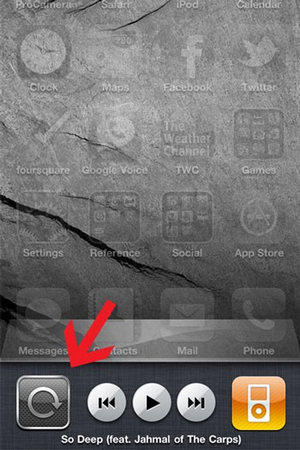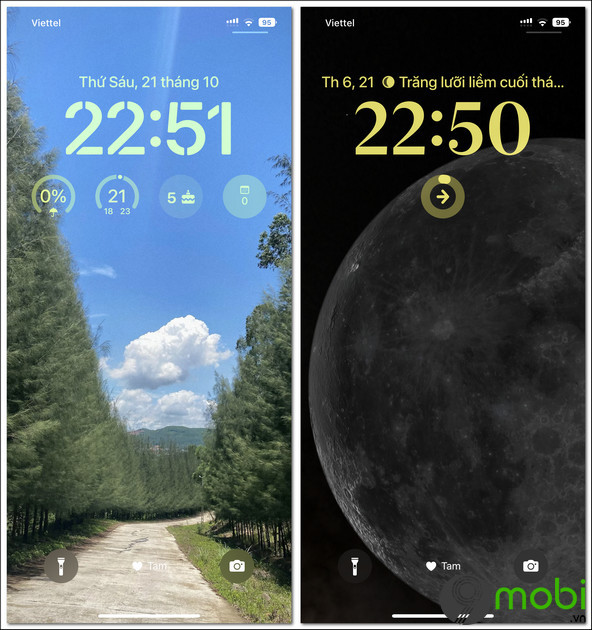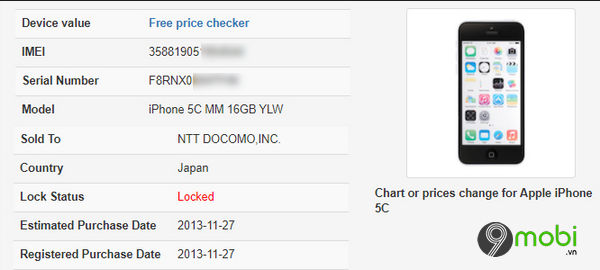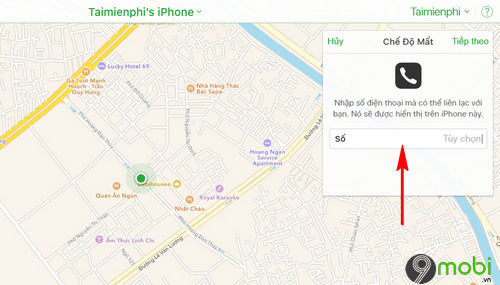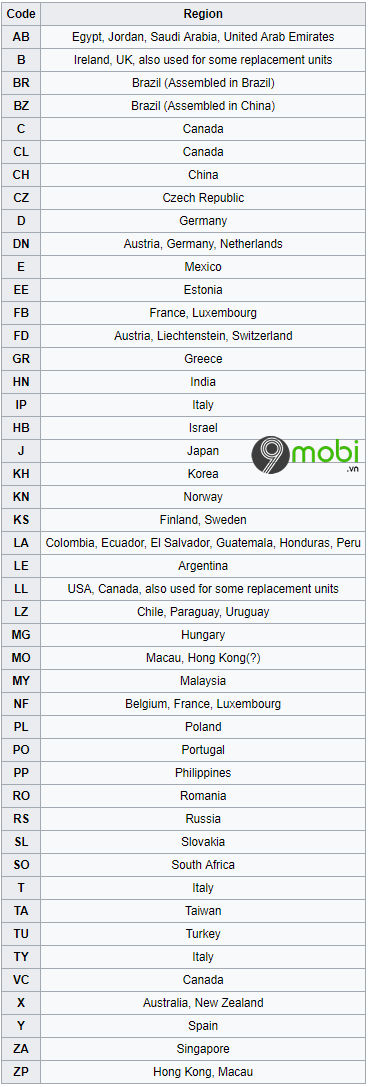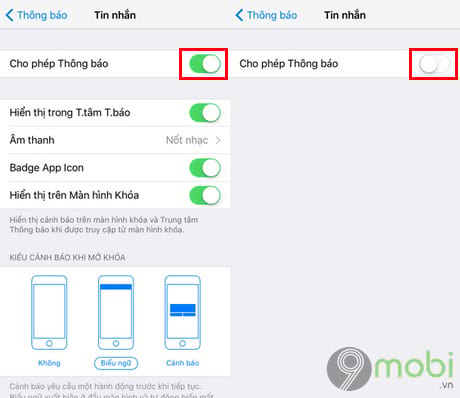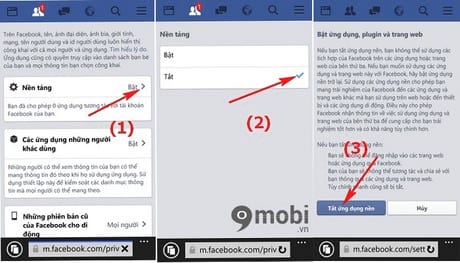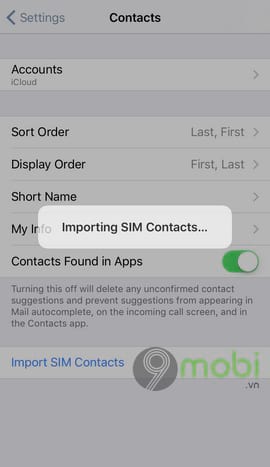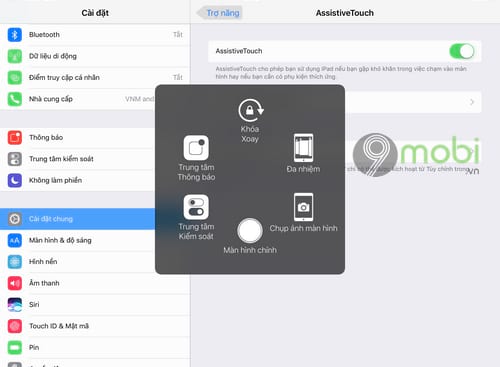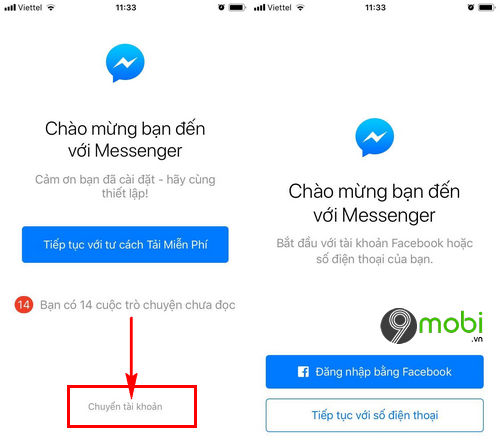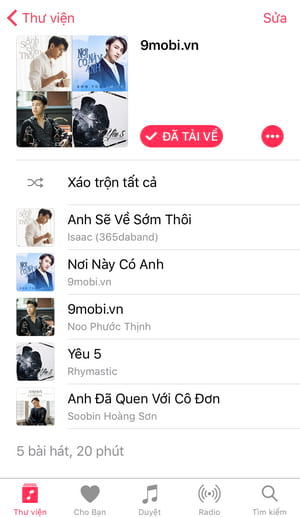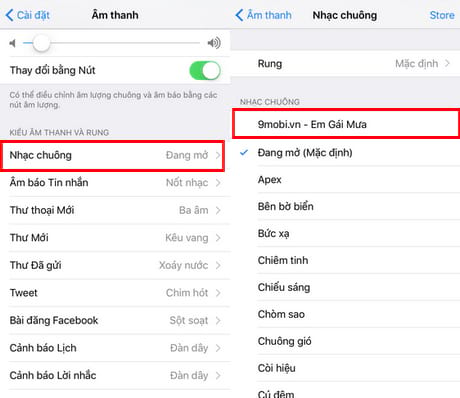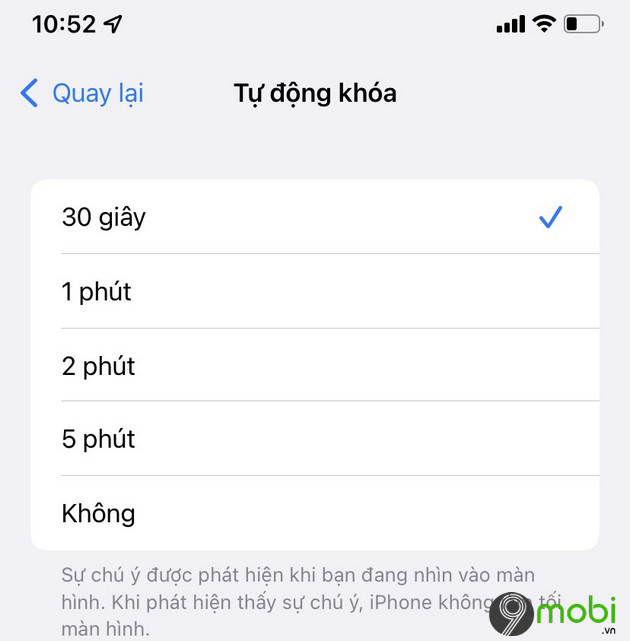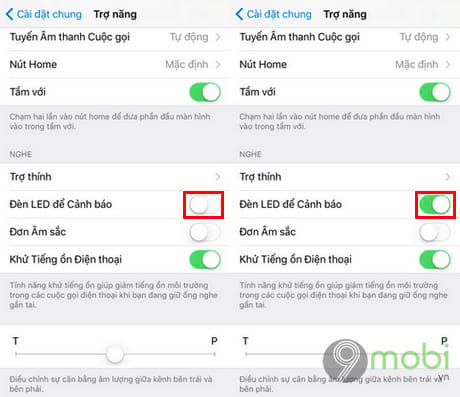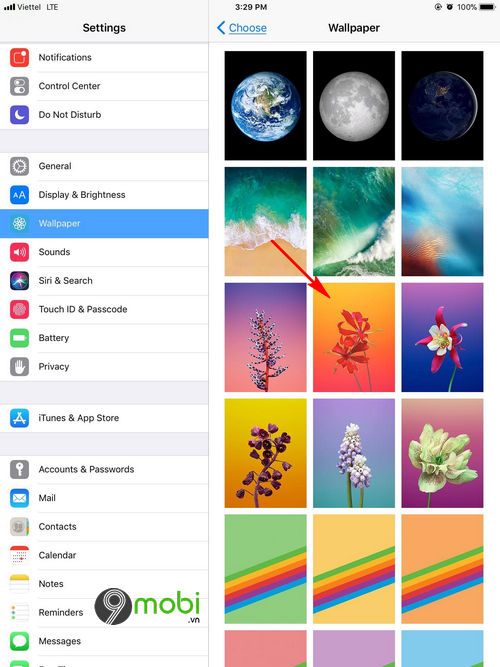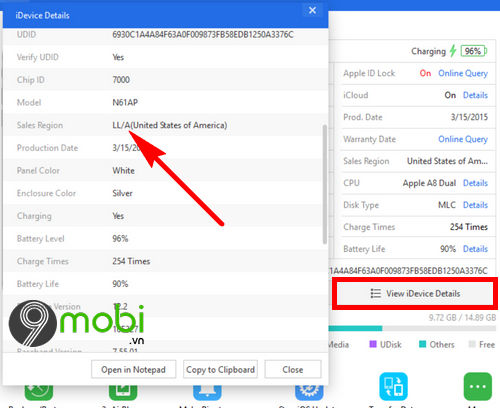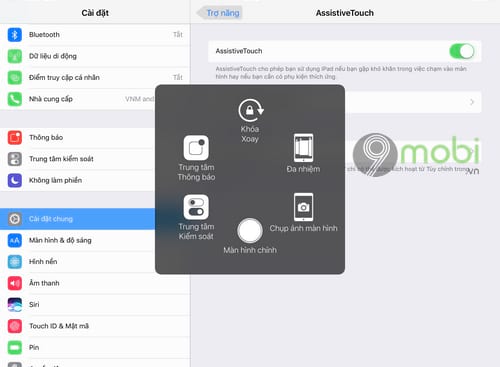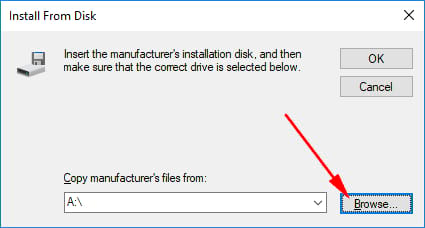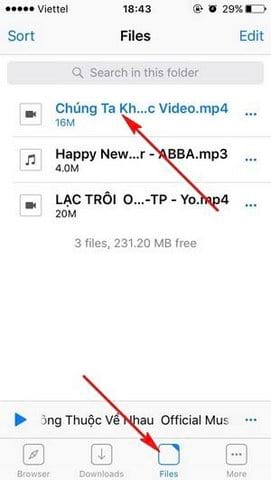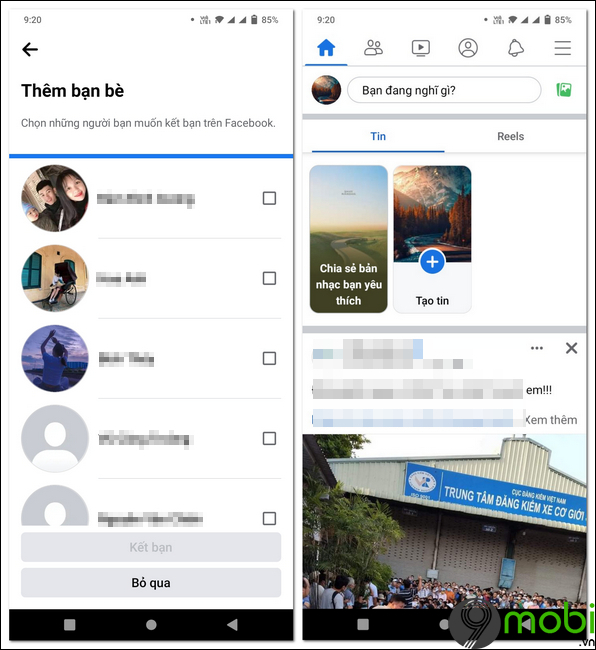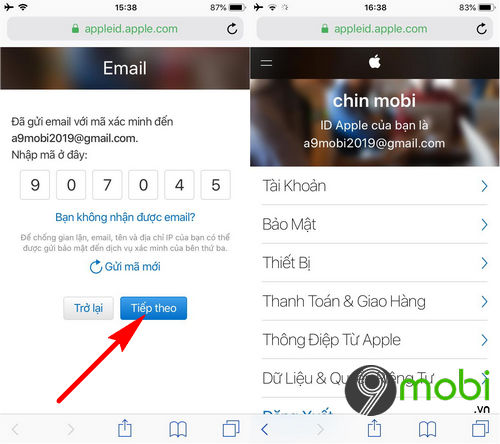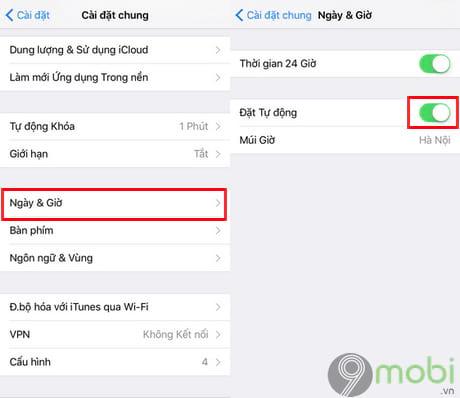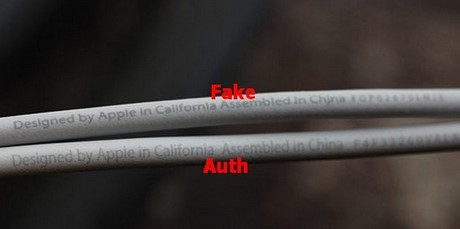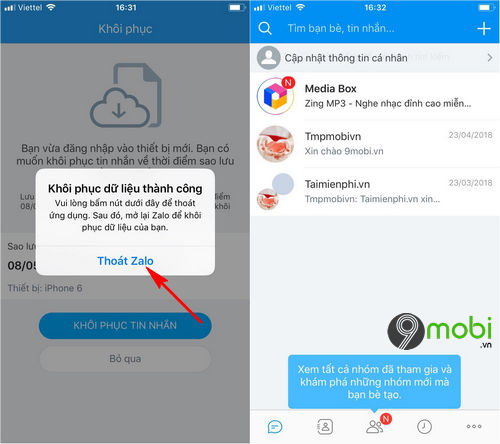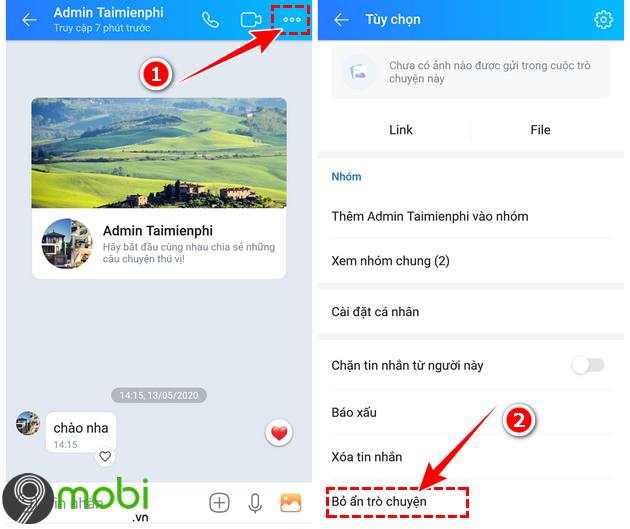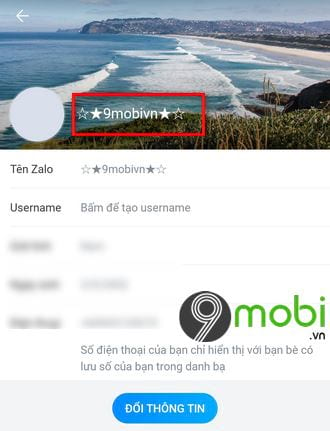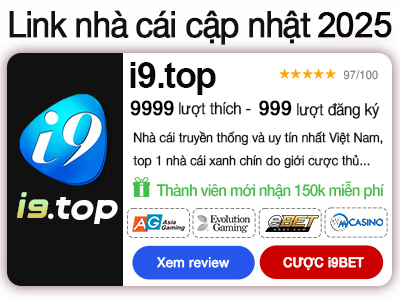Lấy lại tin nhắn Zalo trên điện thoại Android, iPhone
Để có thể giúp bạn giải cứu những tin nhắn Zalo quan trọng đã bị xoá trên thiết bị di động của mình. Cách lấy lại tin nhắn Zalo trên điện thoại Android, iPhone dưới đây sẽ là biện pháp hiệu quả mà bạn nên lựa chọn sử dụng, thay vì thực hiện các cách phức tạp như trước kia.
Trước kia để có thể thực hiện cách khôi phục tin nhắn Zalo trên điện thoại, người dùng có thể thực hiện trên một vài thiết bị hay cần sự hỗ trợ của máy tính. Tuy nhiên hiên nay Cách khôi phục tin nhắn Zalo sẽ đơn giản hơn rất nhiều với các bước lấy lại tin nhắn Zalo trên điện thoại Android, iPhone dưới đây.

Lấy lại tin nhắn Zalo trên điện thoại Android, iPhone
Hướng dẫn lấy lại tin nhắn Zalo trên điện thoại Android, iPhone
Để có thể thực hiện cách lấy lại tin nhắn Zalo các bạn cần:
– Cập nhật ứng dụng Zalo cho Android, iPhone nhất tại đây:
=> Link tải Zalo cho Android
=> Link tải Zalo cho iPhone
– Các bạn đã thiết lập chế độ sao lưu tin nhắn Zalo trước đó, hoặc đã kích hoạt chế độ tự động sao lưu tin nhắn Zalo trên điện thoại.
* Cách lấy lại tin nhắn Zalo trên điện thoại
Để khôi phục tin nhắn Zalo cho Android, iPhone các bạn có các bước như sau:
Bước 1 : Các bạn truy cập vào ứng dụng Zalo đã được tải và cập nhật ở trên thiết bị của mình.
Bước 2 : Tiếp theo đó tại giao diện ứng dụng này để có thể lấy lại tin nhắn Zalo trên điện thoại đã xoá, các bạn truy cập vào biểu tượng dấu 3 chấm như hình dưới.
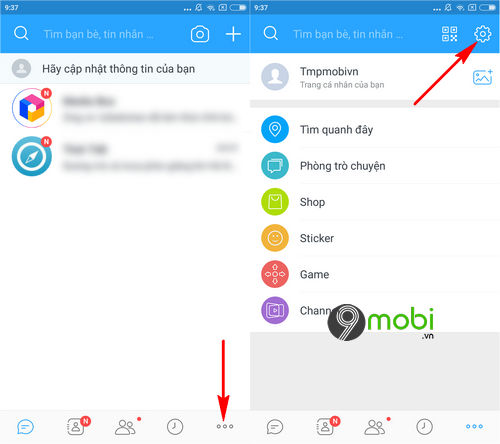
Sau đó các bạn ấn chọn biểu tượng Cài đặt ở góc tay phải màn hình thiết bị.
Bước 3 : Tại đây các bạn sẽ lựa chọn mục Tin nhắn và lựa chọn tính năng Sao lưu & Khôi phục tin nhắn ở phía cuối cùng để có thể lấy lại tin nhắn Zalo đã xoá trên điện thoại.
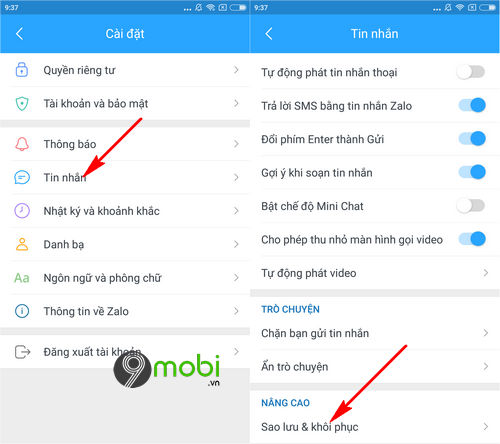
Bước 4 : Kế tiếp chúng ta sẽ ấn chọn mục Khôi phục tin nhắn .
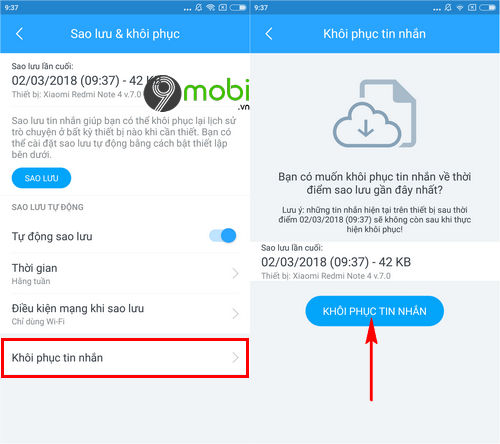
Sau đó hệ thống sẽ tiến hành kiểm tra danh sách sao lưu tin nhắn Zalo trước đó như hình trên. Và chúng ta lựa chọn mục Khôi phục tin nhắn để lấy lại ti nhắn Zalo trên điện thoại.
Bước 5 : Ngay lập tức hệ thống ứng dụng Zalo sẽ tiến hành khôi phục tin nhắn đã xoá của bạn, khi quá trình này kết thúc, hệ thống sẽ gửi thông báo yêu cầu bạn khởi động lại ứng dụng này.
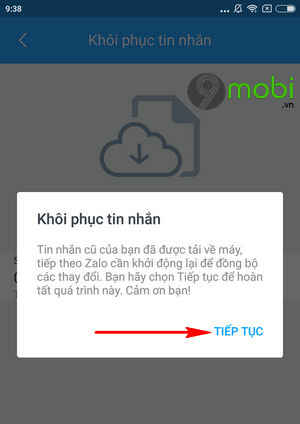
Ấn chọn Tiếp tục để xác nhận.
Và như vậy chỉ với vài thao tác đơn giản ở trên, các bạn đã có thể dễ dàng lấy lại tin nhắn Zalo trên điện thoại Android, iPhone đã vô tình xoá đi trên thiết bị của bạn. Hy vọng đây sẽ là cách giúp bạn an tâm hơn với các tin nhắn có chứa thông tin quan trọng.
https://9mobi.vn/lay-lai-tin-nhan-zalo-tren-dien-thoai-android-iphone-22554n.aspx
Bên cạnh đó để tăng tính bảo mật với các thông tin quan trọng trên Zalo này, các bạn có thể lựa chọn thực hiện cách khoá ứng dụng Zalo trên thiết bị của mình, với Cách khóa Zalo trên điện thoại, bạn sẽ có thể đặt mật khẩu bảo mật ứng dụng này mà không cần phần mềm hỗ trợ.